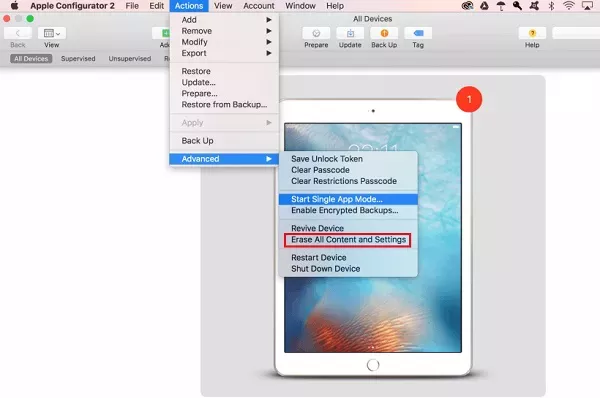Váš telefon je pod dohledem, pokud jej má vaše škola nebo společnost. Ve výchozím nastavení nejsou iPhony monitorovány. MDM lze použít k nastavení vašeho zařízení pro monitorování (Mobile Device Management).
I když je primárním účelem dohledu MDM zakázat nebo omezit instalaci a používání určitých programů a regulovat využití provozu, nemusí vám poskytnout kontrolu nad vaším zařízením, kterou byste si přáli.
Na iPhonu přejděte do Nastavení > Obecné > O aplikaci. Pokud uvidíte text, který říká: „Tento iPad/iPhone je monitorován a ovládán (název firmy)“, je zařízení pod dohledem. Odstranění dohledu nad zařízeními iPhone také usnadní správcům sledování, zda zařízení vyhovuje jeho předpisům a normám.
Tento článek pojednává o některých rizicích spojených s dohledem nad iPhonem a popisuje, jak efektivně odstranit dohled nad zařízením z iPhone.
Část 1: Jak odebrat dohled zařízení z iPhone
Způsob 1: PassFab iPhone Unlocker
Jedním z nejlepších způsobů, jak z iPhone odebrat dohled nad zařízením, je použití PassFab iPhone Unlocker k obejití správy mobilních zařízení (MDM).
PassFab iPhone Unlocker je fantastický program, který vám umožní snadno překonat všechny typy zámků iPhone. Má pokročilé funkce, které bezproblémově odstraní zámky bez poškození vašeho zařízení. Kromě obcházení MDM vám PassFab iPhone Unlocker umožňuje odemknout vaše iOS zařízení bez přístupového kódu, obejít přístupový kód nebo odemknout Apple ID.
Postupujte podle níže uvedených kroků, jak odebrat dohled z iPhone pomocí PassFab iPhone Unlocker:
Stáhněte a spusťte PassFab iPhone Unlocker. V rozhraní vyberte „Bypass MDM“.

Připojte telefon k počítači pomocí kabelu USB.
Poté se na obrazovce objeví tlačítko Start. Chcete-li zahájit proces vynechání, jednoduše na něj klikněte. Proces může trvat několik minut; prosím, čekejte.

Jakmile se načítání dokončí, váš telefon MDM obejde. Nyní můžete své zařízení používat bez dozoru.

Způsob 2: Konfigurátor 2
Apple Configurator 2 je bezplatný nástroj pro Mac OS, který lze použít k rychlému a jednoduchému nastavení jednoho nebo velkého počtu zařízení prostřednictvím připojení USB.
Configurator 2 odstraní stav dohledu z vašeho iPhone, ale také odstraní všechny soubory a nastavení, včetně, ale nejen, vašich aplikací a médií. Pokud chcete použít tuto metodu, nezapomeňte si připravit zálohu dat!
Zde je návod, jak odebrat dohled z iPhone pomocí Configurator 2:
Spusťte Configurator 2 a vyberte zařízení, kterému chcete odebrat ovládání.
Přejděte na Akce > Upřesnit > Vymazat veškerý obsah a nastavení.

Kontrolovaný režim vašeho iPhone se vypne pomocí těchto kroků a můžete obnovit svůj iPhone do továrního nastavení. Jedinou nevýhodou použití Configurator 2 je, že pro dokončení své práce musíte kontaktovat IT oddělení, protože aplikace je přístupná pouze správcům IT.
Část 2: Další tipy pro dohled nad iPhonem
První tipy: Rizika dohledu nad iPhonem
Funkce dohledu umožňuje někomu spravovat vaše zařízení. Může tedy přinést bezpečnostní problémy, které byste měli vědět:
Porušení dat
Možnost dohledu může odhalit bezpečnostní hrozby tím, že vystaví infrastrukturu společnosti narušení. Protože mobilní zařízení nejsou součástí softwarové sítě organizace, nejsou chráněna podnikovými firewally.
Potenciální malware
Systémy řízení byly hlavním problémem malwarových hrozeb. Zaměstnanci používající osobní počítače mohou přes síť přistupovat k aplikacím, které organizace obvykle omezuje.
Potenciální hackování
Systémy mohou postrádat zabezpečení dat tím, že umožňují neoprávněný přístup. Nedostatek zabezpečení je způsoben tím, že vaši zaměstnanci nemohou pravidelně aktualizovat své aplikace, což činí jejich počítače zranitelnými.
Moduly ztraceny
Společnost se musí vypořádat s rizikem, že zaměstnanci nesprávně umístí zařízení společnosti. Zařízení s důvěrnými organizačními daty se dostanou do nesprávných rukou; pak je společnost v ohrožení. Jedna věc, kterou můžete udělat, je použít automatické mazání, když je v systému zjištěno něco podezřelého.
Tipy dva: Jak dohlížet na iPad?
Stáhněte si Apple Configurator 2 z App Store.
Připojte svůj iPad k počítači pomocí kabelu USB a na požádání vyberte možnost Důvěřovat.
Vypněte funkci Najít můj iPad v nastavení Apple ID iCloud (Nastavení Apple ID iCloud).
V Apple Configurator 2 vyberte ikonu Připravit.
Vyberte možnost Dohlížet na zařízení, Povolit připojení zařízení k jiným počítačům z nabídky Ruční konfigurace.
Pokud jste již registrováni v MDM, vyberte server; jinak vyberte Nezapisovat do MDM. Tento postup umožňuje, aby bylo vaše zařízení monitorováno, místo aby vás registrovalo do MDM Zoom.
Vytvořte nebo vyberte organizaci.
V Setup Assistant vyberte, které kroky se uživateli zobrazí, a poté Připravte se. Zobrazit všechny navrhované kroky.
Chcete-li dokončit nastavení iPadu v „režimu pod dohledem“, postupujte podle kroků průvodce nastavením. Přejděte do Nastavení a zjistěte, zda je váš smartphone v režimu dozoru.
souhrn
Společnosti mají strategii, jak by měla být jejich iOS zařízení používána. Zaměstnanci, kteří opustí společnost, mají často možnost ponechat si své pomůcky. V tomto případě je dohled stále dostupný; proto je důležité vypnout omezený režim.
Programy MDM běží v režimech dohledu MDM. Ve výchozím nastavení dává zařízení iOS pod dohled. Dohled nad zařízením však může přinášet určitá rizika, jako jsou ta, která byla zmíněna dříve. Pokud si přejete odebrat oko administrátora ze svého zařízení a mít nad ním úplnou kontrolu, musíte MDM obejít. Použitím PassFab iPhone Unlocker je nejlepší způsob, jak toho dosáhnout, protože poskytuje zaručené výsledky. Můžete také použít Configurator 2, ale úkol musí provést oddělení IT.